概述了加载到当前场景中的 Civil View 材质。
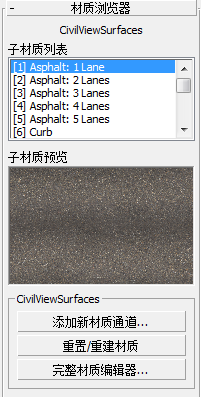
- [材质名称]
- 显示选定材质的名称。
- 子材质列表
- 显示选定材质中的所有材质通道。
- 子材质预览
- 显示高亮显示的子材质的预览。
“[材质名称] 材质”组
- 添加新材质通道
- 单击可选择新材质通道的位图。Civil View 将选定位图复制到任何当前 Civil View 资源工具包内的相关文件夹中,然后将贴图加载到新材质通道的漫反射窗口。
此按钮可用于以下 Civil View 材质:
Civil View 会自动管理其他 Civil View 材质类型的内容。
- 重置/重建材质
- 将 Civil View 材质重置为其默认状态。对此材质所做的更改将丢失。
此按钮可用于以下 Civil View 材质:
- 完整材质编辑器
- 单击可打开用于执行更复杂的材质编辑任务的完整 3ds Max 材质编辑器。
其他组
此卷展栏上的其他组取决于您选择的 Civil View 材质。显示的可用项目可以包括:
“CivilViewVehicles 全局设置”组
选择 CivilViewVehicles 材质时将显示以下控件。
- 实体光线跟踪反射
- 默认情况下,CivilViewVehicles 材质中的所有车身材质通道都将使用光线跟踪反射。此功能将创建逼真的效果,但可以禁用该功能以缩短渲染时间。
- 大小 (%)
- 设置所有车身材质通道上的反射百分比级别。通常应将此值设置在 10% 到 30% 之间。默认值 = 14%。
“CivilViewMarkings 全局设置”组
选择 CivilViewMarkings 材质时将显示以下控件。
- 贴图模糊
- 控制如何模糊或柔化道路标记贴图。无法在 3ds Max 视口中看到此效果,只能在渲染输出中看到此效果。
根据贴图与视图的距离来模糊该贴图。贴图距离越远,模糊就越大。应始终对道路标记贴图使用特定的模糊量,以避免产生在远处查看详细位图时出现的闪烁或锯齿。此效果在动画过程中特别明显。